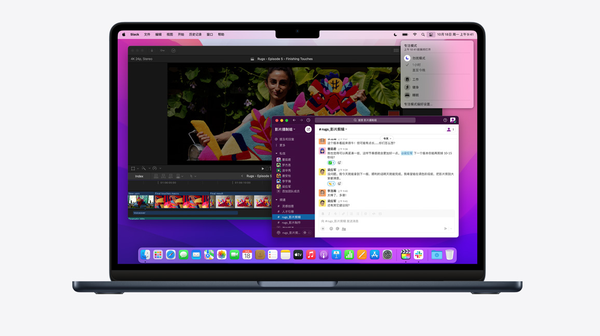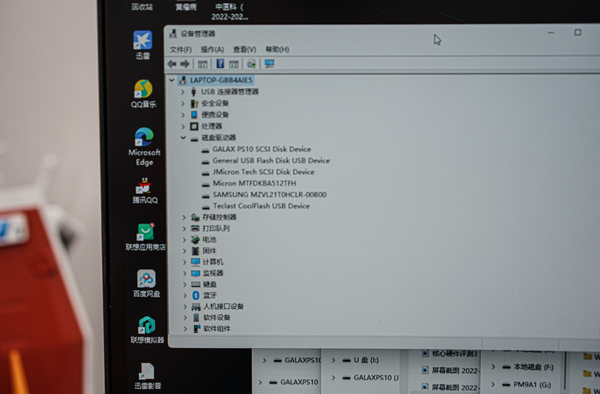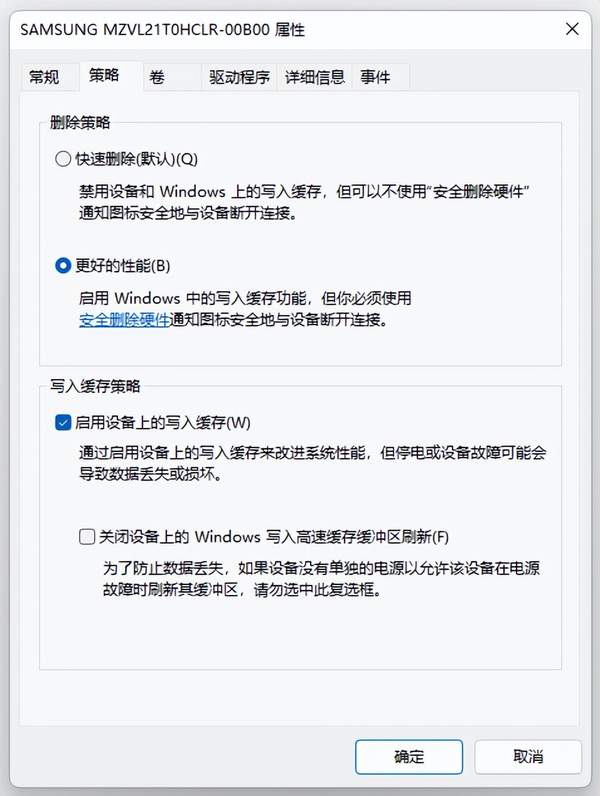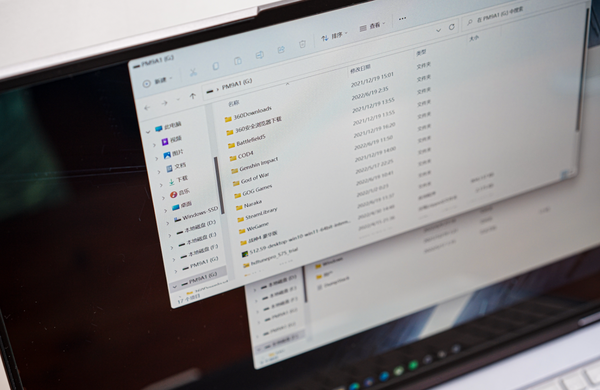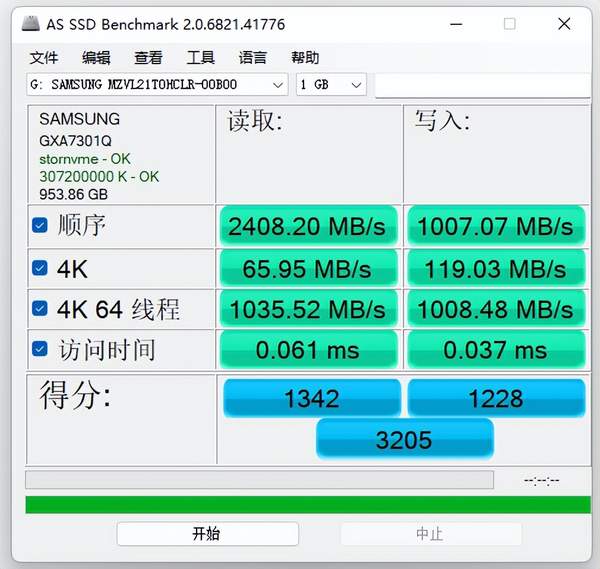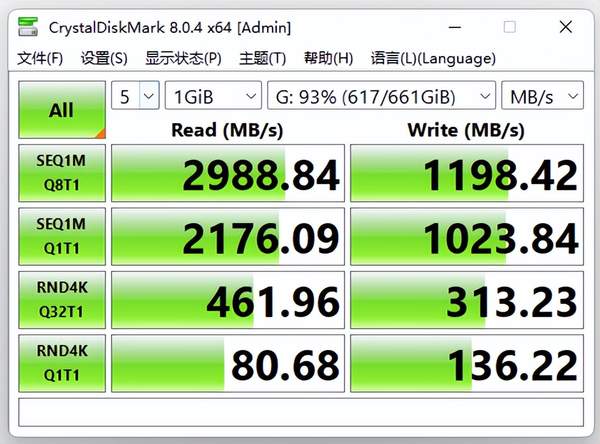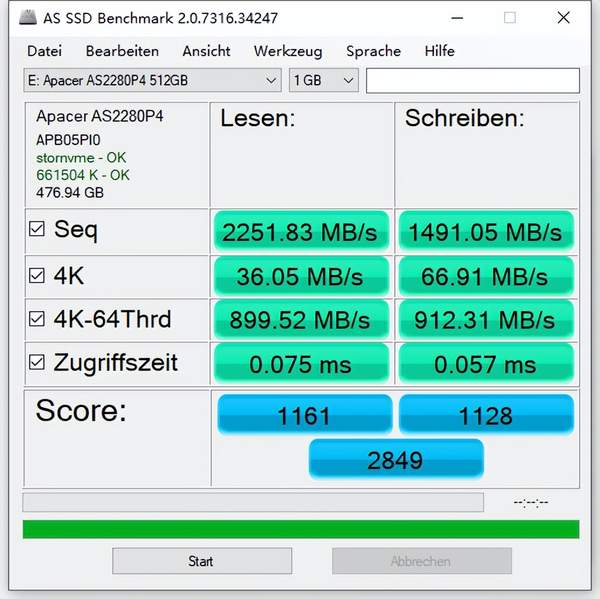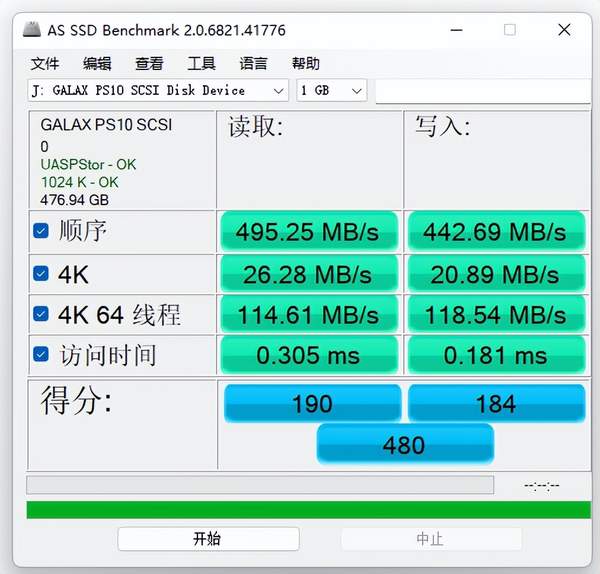macbookair扩展坞哪个好(macbook扩展坞推荐)
前言:
就在前几天,苹果发布了搭载了M2处理器的全新Macbook Air,虽然还没有正式开卖,但相信很多小伙伴已经蠢蠢欲动,因为从放出的测试成绩来看,苹果M2性能的性能完全可以用极为优异来形容。
刚好也就在最近,一个小伙伴表示想要入手全新的Macbook Air,问我还要买什么配件。我当时建议说买个扩展坞,主要是因为Macbook Air在接口上过于超前,只有2个雷电3以及一个3.5mm耳机接口,至于RJ45,HDMI、DP以及USB Type-A接口等等都没有,所以如果想要更舒适的使用,一个功能齐全的扩展坞不可或缺。
而说到笔记本扩展坞,就不得不说我最近拿到的一个产品——售价为1999元的奥睿科雷电3扩展坞,不但接口齐全,还自带M.2硬盘盒功能,感觉非常适合苹果用户居家使用(注意关键词”居家“)。究竟体验如何呢?看看下文就知道了。
开箱:
先来说说开箱。对于传统的扩展坞,附件一般非常简单。而奥睿科雷电3扩展坞附件就异常丰富,不但有扩展坞本体,还有电源适配器、螺丝刀、SSD散热垫片、雷电3数据线等等,感觉像是开箱一个硬盘盒。
其中附送的雷电3数据线长度为20cm,并且该数据线的传输带宽为40Gbps。
奥睿科雷电3扩展坞对比vivo X80,前者的尺寸要大一些,具体三维尺寸为188mm*95mm*24mm。同时扩展坞外壳都采用了铝合金材质,兼顾使用寿命以及散热。
I/O接口方面,奥睿科雷电3扩展坞一共有两面,其中一面是DC电源、RJ45(千兆)、两个雷电3以及一个DP接口。其中一个雷电3接口支持60W功率(5V/9V/15V/20V 3A)的充电,另一个雷电3接口则支持15W功率(5V 3A)的充电。
另一侧接口就简单一点,分别是2个USB 3.1 Gen1,一个USB 3.1 Gen2,一个USB 3.1 Gen2 Type-C以及一个3.5mm的耳机麦克风接口。
通过接口来看,奥睿科雷电3扩展坞是一个九合一功能的扩展坞。不过个人觉得如果再加上SD/TF读卡器就完美了。
奥睿科雷电3扩展坞侧面还设有散热孔,打开硬盘仓的顶盖就知道为什么要这样设计。
这是因为奥睿科雷电3扩展坞搭载双M.2接口,兼容Nvme与SATA协议的M.2 SSD,最大支持单个硬盘容量为2TB,也就是最多能实现4TB的存储空间。
并且可以看到在M.2插槽的下方还设有一个涡轮风扇,可以更快的将SSD的发热吹出机身内部。这也就是奥睿科雷电3扩展坞边框拥有散热孔的原因。官方也表示,该产品的散热设计是同类产品的三倍,散热表现可圈可点。
当然,有的小伙伴可能觉得奥睿科雷电3扩展坞自带的雷电3数据线有点短,奥睿科也推出了不少规格长度的雷电3数据线,比如长度规格有0.3m、0.5m、0.7m、0.8m、2m,甚至接口还有双直头、L型头可供选择。
比如我这次拿到了的雷电3数据线长度为2米,足以满足居家使用环境的绝大多数需求。同时价格也是苹果的1/3。
使用体验:
因为我不是果粉(手机电脑都不是苹果),所以测试设备还是基于Windows环境。这次测试的笔记本电脑为联想拯救者Y9000X。
该笔记本的具体配置为intel 12代 i7-12700H处理器、16G DDR5 4800MHz内存、美光512GB PCIe4.0固态硬盘、100W功耗的RTX3060显卡。
最关键是还搭载了一个雷电4接口,可以让奥睿科雷电3扩展坞的功能进一步发挥出来。
而配搭的显示器为微星MPG ARTYMIS 343CQR月神,该显示器的尺寸为34英寸,采用曲面设计,曲率为1000R,21:9比例,分辨率为3440*1440、屏幕刷新率为165Hz。
基于这个分辨率和这个刷新率,传统的HDMI 2.0的带宽已经无法满足,而目前市面上的绝大多数扩展坞都是提供HDMI接口。好在奥睿科雷电3扩展坞提供了DP 1.4以及采用该视频协议的雷电3接口,轻松满足此类高刷电竞显示器的使用体验。同时,多个接口一同使用,组装双屏、三屏也没有压力。
比如我使用奥睿科雷电3扩展坞接满3个存储设备,再内置一个M.2 Nmve固态,然后依然可以流畅的运行《战神4》,当然屏幕刷新率依然可以达到165Hz,整体游戏体验非常不错。
其次再来看看硬盘盒功能。上文也提到了,奥睿科雷电3扩展坞支持双协议的M.2固态硬盘,但实际上这两种规格的固态无法同时使用,因为接口的限制,你只能安装一个Nmve固态以及一个NGFF固态。至于Nmve固态的带宽也达到了30Gbps。为了防止硬盘拖后腿,所以这次测试我也是用上了PCIe4.0协议的三星PM9A,整个安装也非常简单,简单概括就是装入固态,贴好散热贴,装好盖板,拧好螺丝即可。
通过将奥睿科雷电3扩展坞同时搭载一个Nvme固态、2个U盘、一个大号固态U盘,在设备管理器中可以识别全部设备。
当然,这里需要注意的是要选择下固态硬盘的模式。之前我使用默认的设置(快速删除),写入速度上不去;需要开启更好的性能 启用设备上的写入缓存,这样才能获得正常的速度。
通过AS SSD实测,顺序速度为2408MB/s,顺序写入速度为1007MB/s,4K读取速度为65.95MB/s,写入速度为119.03MB/s,得分为3205。
CrystalDiskMark的成绩会比AS SSD好上一些,实测顺序读取速度为2988.84MB/s,顺序写入速度为1198.42MB;4K读取写入分别为80.68MB/s,136.22MB/s。
从测试软件给出的速度并通过询问客服,奥睿科雷电3扩展坞可能会对于一些PCIe4.0协议的固态会有兼容性问题,主要表现在写入速度不达标。所以我又将测试固态换成了宇瞻的AS2280P4固态,然后通过软件测试,读写速度都比较正常。
至于连接10Gbps接口的USB 3.1 Gen2接口的影驰PS10移动固态硬盘成绩也是接近理论数据。顺序写入速度为495.25MB/s,写入速度为442.69MB/s。
至于发热表现上,经过1个小时的DP输出 多轮硬盘测试,在室温26℃的情况下,奥睿科雷电3扩展坞的发热表现也不错,金属外壳表面最高温度为38.1℃。
总结:
作为一款售价接近2000元的扩展坞,奥睿科雷电3扩展坞的确有过人之处。比如搭载双雷电3接口,可通过该接口轻松连接苹果MacBook笔记本或者显卡扩展坞,高分辨率显示器等等;其次还搭载千兆网卡、USB以及3.5mm的音频接口,也足以满足正常的扩展使用环境。而自带的双协议、强散热的硬盘盒功能,则更是让这款扩展坞增色不少,也能解决一些笔记本设备自带容量不够等问题。
当然,对于这个售价,有的小伙伴可能觉得贵。但其实盘点目前市面上的此类产品,就会发现都不便宜。不相信看看之处雷电3/USB 4.0双协议40Gbps带宽的硬盘盒要多少钱,价格妥妥的破千。所以,大家想要性价比更高的产品,建议还要等等雷电/USB 4.0接口的全面普及。
最后再来说说奥睿科雷电3扩展坞的不足之处。其实本文的开头就用“居家”关键词标明了,因为这套扩展坞确实不太好外出使用。扩展坞的本体其实还好,但配套的120W电源适配器的个头与重量都与笔记本有的一拼。